Nous utilisons tous le smartphone comme centre névralgique de notre vie personnelle et privée. Par conséquent, il est très utile de connaître tous les outils que chaque fabricant met à notre disposition pour protéger nos fichiers des regards indiscrets. Dans le cas de OPPO , ColorOS, son système d'exploitation, offre un espace privé pour garder vos photos, documents ou audios bien cachés.
Les différentes versions de coloros , qui ont été lancées pour les mobiles de la marque, ont fait évoluer cet espace caché. Dans les anciennes versions, nous pouvons le trouver identifié comme un Système privé , tandis que dans les dernières versions, basées sur Android (dans les différents qui ont été lancés), il s'appelle un Coffre-fort.

Quoi qu'il en soit, c'est l'option que vous devez configurer pour protéger vos fichiers les plus intimes et privés des tiers.
Qu'est-ce que le coffre-fort ?
La couche de personnalisation de la firme chinoise évolue non seulement pour permettre aux utilisateurs de travailler avec une interface utilisateur plus rapide et plus fluide , mais il promet aussi les mesures de sécurité qui devraient être obligatoires sur nos smartphones. À l'ère numérique, une protection en laquelle vous pouvez avoir confiance est la clé. Et, dans ces cas, ColorOS nous offre différentes manières de protéger notre contenu.
Le système privé ou le coffre-fort d'OPPO est un hack ColorOS qui offre exactement ce à quoi cela ressemble: un endroit caché dans les recoins des paramètres du système d'exploitation de signature conçu pour les fichiers que vous souhaitez garder à l'abri des regards indiscrets, c'est-à-dire qu'il nous aide masquer les photos or masquer différents fichiers sur le mobile comme des photos, des vidéos, des fichiers audio, des documents ou tout autre document comme nous le verrons plus loin.

Cela dépend de la façon dont vous l'avez configuré, ils ne seront accessibles nulle part sur le téléphone, sauf via l'application protégée par mot de passe. Mieux encore, il s'agit d'un type de protection qui non seulement protège nos photos, vidéos, documents et autres données des regards indiscrets, mais empêche également d'autres applications d'y accéder.
De cette façon, si nous rejetons sans le savoir une application malveillante, nous pouvons être sûrs qu'elle ne pourra pas trouver les fichiers stockés dans le coffre-fort du téléphone. Bien entendu, il ne faut pas confondre avec App Lock , une fonction qui n'empêche pas l'accès, mais sert plutôt à bloquer complètement certaines applications avec un code d'accès ou l'empreinte digitale que nous avons installée sur le smartphone chinois.
Comment activer cet outil
Cet outil de votre mobile OPPO se trouve, comment pourrait-il en être autrement, dans le Confidentialité section que vous pouvez trouver lorsque vous ouvrez le menu des paramètres du téléphone chinois. C'est ici que vous devez choisir l'option Safe pour commencer à enquêter sur ce que nous pouvons cacher sur le mobile. Cependant, les étapes dont vous avez besoin si vous souhaitez saisir cet outil intégré dans les terminaux chinois de cette firme peuvent varier. Tout dépendra de la version logicielle de votre couche que vous aurez installée sur votre smartphone.
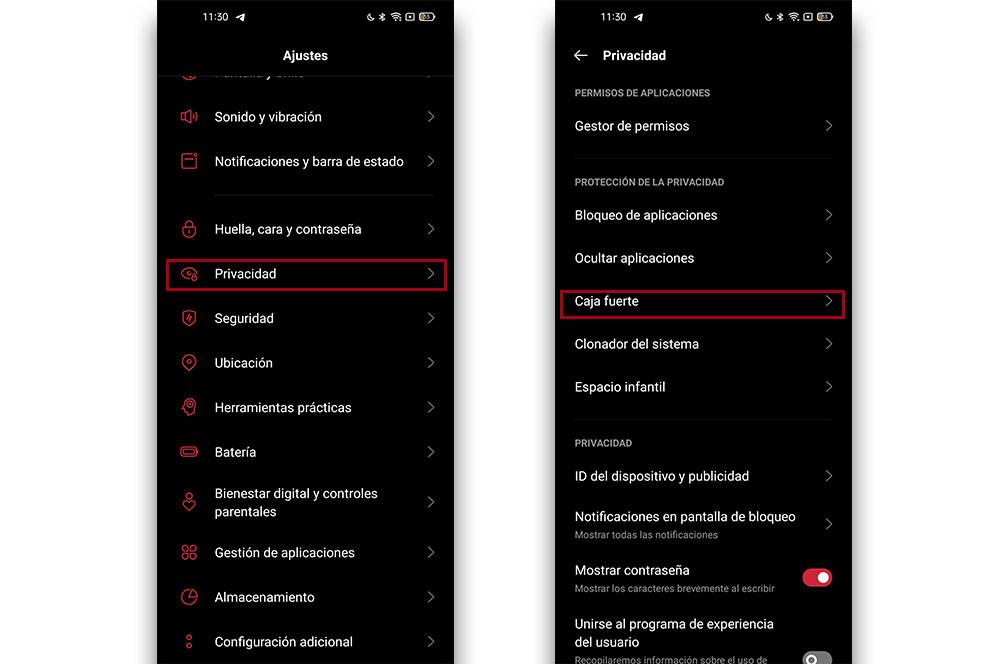
À partir de maintenant, le système est si privé que nous ne pouvons même pas prendre de captures d'écran, vous devez donc nous croire sur parole à tout moment. Cependant, avant de commencer, assurez-vous de lier un email ou configurer une question de sécurité comme une méthode de récupération afin qu'en cas d'oubli du mot de passe que vous avez saisi, vous puissiez ressaisir les fichiers que vous avez décidé de masquer sur votre téléphone mobile.
Pour l'établir, nous devons aller dans Paramètres> Confidentialité> Coffre-fort. Dans celui-ci, nous trouverons la section dans laquelle il nous offre la possibilité d'ajouter un moyen de récupérer le mot de passe ou de le saisir
Méthodes de cryptage
Une fois le coffre-fort activé sur votre téléphone, vous devrez définir un mot de passe de sécurité. Il y a différents types de mot de passe :
- Modèle.
- Code d'accès numérique à 4 chiffres.
- Code numérique de 4 à 16 chiffres.
- Mot de passe alphanumérique de 4 à 16 chiffres.
À ce stade, il convient de rappeler qu'il n'est en aucun cas recommandé d'utiliser le même mot de passe ou le même schéma que nous utilisons pour déverrouiller le mobile car, si quelqu'un devait le récupérer, rien ne l'empêcherait d'accéder au en toute sécurité en utilisant le même code. Ainsi, si vous aviez décidé d'opter pour le même mot de passe, vous pouvez rapidement changer d'avis.
Qu'est-ce qui y est stocké ?
Il existe différents types de fichiers pouvant être stockés dans le coffre-fort ColorOS :
- Photos et vidéos.
- Audios
- Documents
- Autres fichiers.
Par conséquent, il nous est clair ici tout ce que nous pouvons stocker dans cet outil privé des téléphones OPPO. C'est pourquoi, en aucun cas, nous ne pouvons enregistrer des informations privées telles que des mots de passe ou des données personnelles. La firme elle-même nous l'explique, puisque cette raison est donnée en raison des problèmes de confidentialité de la marque asiatique.
Déplacer des fichiers
Les masquer dépendra du type et du format comme nous le verrons plus tard. Ainsi, par exemple, si vous souhaitez enregistrer des photos et des vidéos dans le coffre-fort de votre smartphone OPPO, vous devez vous rendre dans la galerie et, soit maintenez votre doigt appuyé et sélectionnez tous les fichiers que vous souhaitez et cochez l'option "Rendre privé", ou Saisissez chaque photo/vidéo individuellement pour, en appuyant sur l'icône « Plus » en bas à droite, sélectionnez « Rendre privé ». Bien que, comme nous l'avons dit, ces étapes puissent varier en fonction de la version de la couche de personnalisation que vous avez installée actuellement sur votre smartphone chinois.
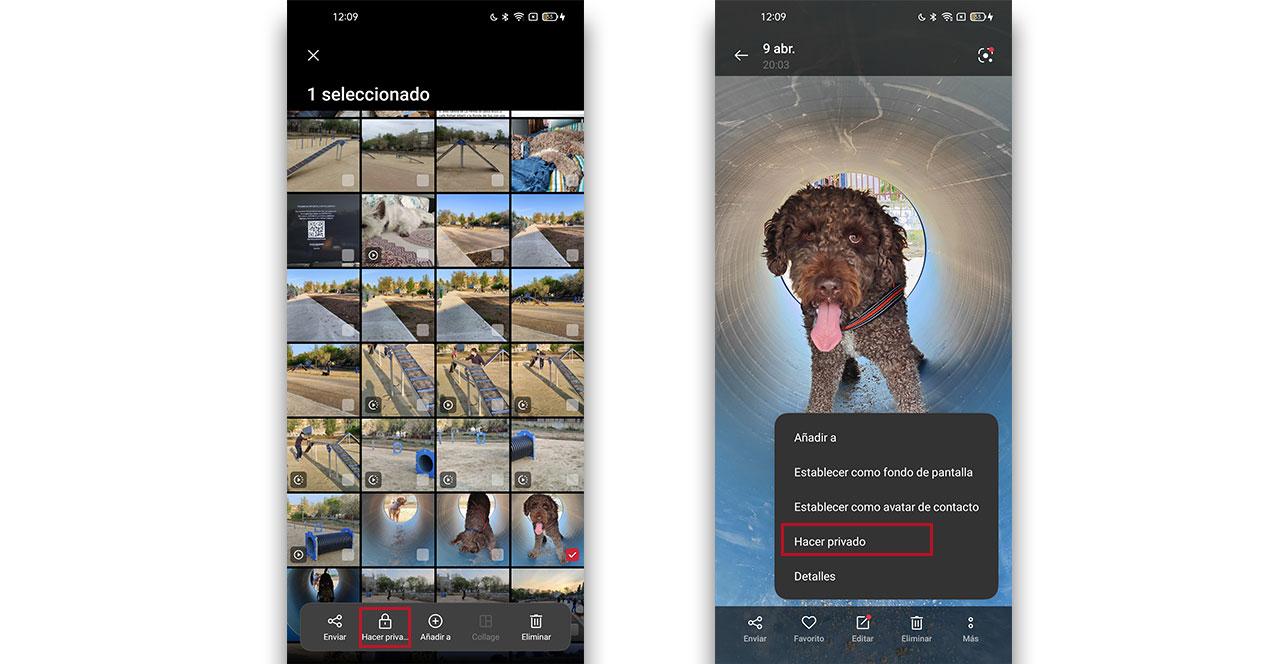
Dans le cas des notes vocales, des documents et autres fichiers, nous devrons utiliser un autre coloros app, l'explorateur de fichiers. Dès que vous y entrez, vous verrez les différents types de contenu que vous pouvez enregistrer dans le système privé d'OPPO et le processus est similaire à celui que nous avons suivi quelques lignes plus tôt pour masquer les photos et les vidéos sur les smartphones de la marque chinoise. Appuyez simplement sur le fichier que vous souhaitez et maintenez-le enfoncé, cliquez sur l'icône « plus » et, enfin, choisissez l'option « Définir comme privé ».
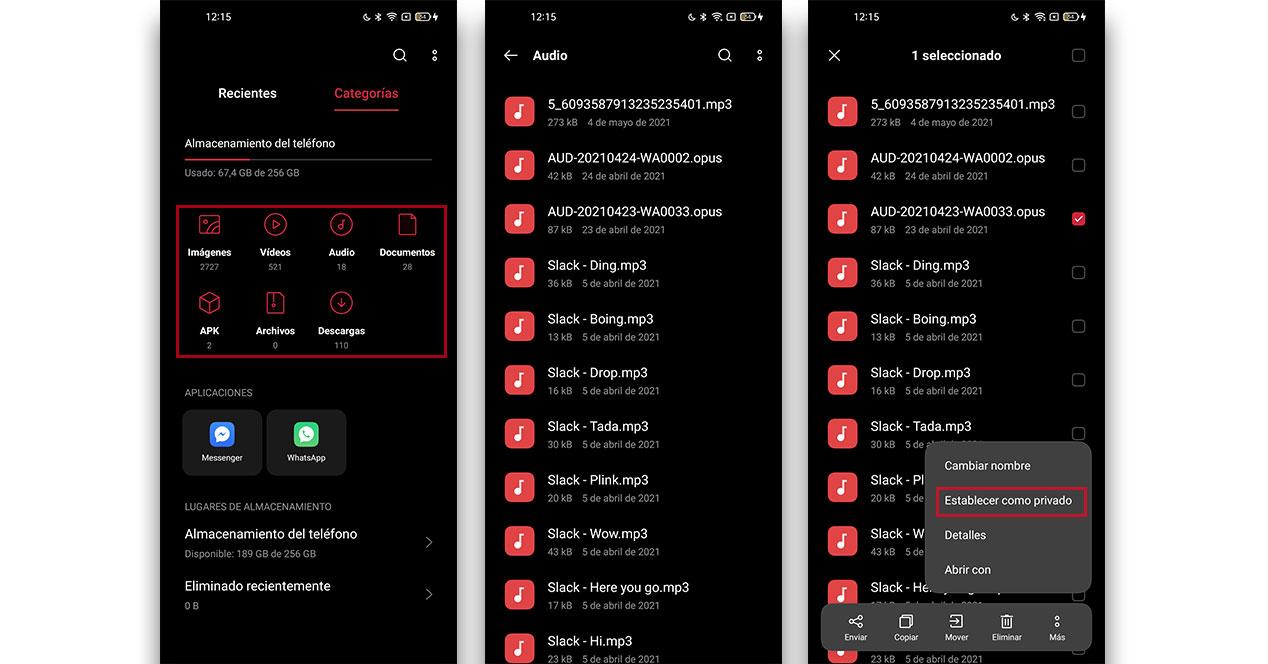
Créer un raccourci
Vous pouvez également ajouter l'accès direct à l'espace privé du mobile depuis l'écran d'accueil. Le seul inconvénient est que la personne qui prend le mobile verra que vous avez décidé de masquer vos fichiers mobiles, mais, de la même manière que depuis les propres paramètres du téléphone, elle ne pourra pas y accéder si elle ne connaît pas votre mot de passe ou méthode de déverrouillage.
Si vous souhaitez activer l'accès direct à ce coloros fonction, vous devez ouvrir le menu Paramètres, aller dans Confidentialité, entrer dans cet outil et cliquer sur les points verticaux dans le coin supérieur droit. Ici vous pouvez accéder au Paramètres du coffre-fort et activez le raccourci vers l'écran d'accueil en bas.
Comment localiser ce que vous avez enregistré
Comme vous l'avez peut-être deviné, le seul moyen de retrouver ces fichiers que vous avez rendus privés sera d'accéder au Coffre-fort .
Si chez vous vous avez décidé de créer un accès direct à ce système privé sur le bureau de votre smartphone chinois, il vous suffit de cliquer sur l'icône que vous avez placée sur le bureau de votre téléphone. Lorsque vous le touchez, vous devez saisir les identifiants d'accès et saisir la catégorie du fichier que vous recherchez.
En revanche, si vous préférez le cacher encore plus et que vous n'avez pas créé d'accès rapide et direct, vous devez accéder au Coffre-fort depuis le menu Confidentialité de vos paramètres mobiles OPPO et saisir le mot de passe qui vous permet d'accéder à cet outil. sur votre smartphone.
Sortez-en vos fichiers
La vérité est que cette étape sera la plus simple de tout ce tutoriel que nous vous avons expliqué. Si vous souhaitez revoir ces fichiers à leur emplacement d'origine, ouvrez-les simplement et, en bas de l'écran, cliquez sur l'icône identifiée par un cadenas ouvert pour les rendre à nouveau « publics ».